- Če imate radi igre v peskovniku, kjer vse, kar počnete, v bistvu preizkusite funkcije, potem je Garry's Mod prava igra za vas.
- Kot vsaka druga programska oprema bo tudi Garry's Mod imel svoj pravičen delež težav, zato za nekatere rešitve sledite korakom v spodnjem priročniku.
- Ta članek je del našega veliko večjega HSredišče, namenjeno popravljanju iger Steam.
- Obiščite naš namenski Igre za zanimivejše članke.

Ta programska oprema bo popravila pogoste napake računalnika, vas zaščitila pred izgubo datotek, zlonamerno programsko opremo, okvaro strojne opreme in optimizirala vaš računalnik za največjo zmogljivost. Zdaj odpravite težave z računalnikom in odstranite viruse v treh preprostih korakih:
- Prenesite orodje za popravilo računalnika Restoro ki je priložen patentiranim tehnologijam (patent na voljo tukaj).
- Kliknite Zaženite optično branje najti težave s sistemom Windows, ki bi lahko povzročale težave z računalnikom.
- Kliknite Popravi vse za odpravljanje težav, ki vplivajo na varnost in delovanje vašega računalnika
- Restoro je prenesel 0 bralci ta mesec.
Garry’s Mod uspel uporabiti Sourceov fizikalni model, da bi ustvaril eno najboljših iger v peskovniku vseh časov.
Garry's Mod je odlična igra, vendar ima igra določene težave, danes pa si bomo ogledali nekaj najpogostejših težav z Garry's Mod na Windows 10.
Kako lahko odpravim težave z Garry's Mod v operacijskem sistemu Windows 10?
Garry’s Mod je odlična igra, vendar je veliko uporabnikov poročalo o različnih težavah. Ko smo že pri težavah, je tu nekaj najpogostejših težav z Garry’s Modom v sistemu Windows 10:
-
Garry's Mod se ne bo zagnal
- Po mnenju uporabnikov se Garry's Mod včasih sploh ne zažene na njihovem računalniku.
- Če imate enako težavo, preverite predpomnilnik igre in preverite, ali to težavo odpravlja.
-
Napaka motorja Garry’s Mod, engine.dll
- To je še ena pogosta težava z Garry’s Modom.
- Če imate to težavo, boste morda želeli preveriti svojo konfiguracijo DirectX.
-
Panika Garryjevega Mod Lua
- To je še ena napaka, ki vam lahko prepreči zagon Garry’s Mod.
- Vendar bi morali težavo odpraviti z eno od naših rešitev.
-
Garry’s Mod se ne zažene
- Več uporabnikov je poročalo, da Garry’s Mod sploh ne morejo zagnati.
- To je lahko velika težava in če imate to težavo, preverite predpomnilnik igre.
-
Garry’s Mod premalo pomnilnika
- Uporabniki so sporočili to sporočilo o napaki, ko so poskušali zagnati Garry’s Mod.
- Če imate to težavo, poskusite spremeniti konfiguracijo igre in preverite, ali to pomaga.
-
Garry’s Mod nenehno sesuje in zmanjšuje
- Številni uporabniki so poročali, da Garry’s Mod na svojem računalniku nenehno zruši in zmanjša.
- To je moteča težava, vendar bi jo morali odpraviti z našimi rešitvami.
-
Garry’s Mod nizko število sličic na sekundo
- Druga težava, ki jo imajo uporabniki z Garry’s Modom, je nizek FPS.
- Vendar lahko to težavo odpravite s spreminjanjem nastavitev.
1. Garry’s Mod Crashes
1.1 Nastavite grafične nastavitve na High

Če se Garry’s Mod v vašem računalniku sesuje, je to lahko posledica vaših grafičnih nastavitev. Nekaj uporabnikov je predlagalo, da nastavite grafične nastavitve na High, da odpravite to težavo.
Čeprav lahko spreminjanje grafičnih nastavitev povzroči zmanjšanje hitrosti sličic, bi moralo odpraviti težave z zrušitvijo.
1.2 Izklopite prenos datotek po meri
- Začnite igro in pojdite na Možnosti> Več igralcev.
- Najti Ko igralni strežnik poskuša prenesti vsebino po meri v računalnik možnost in jo nastavite na Ne prenašajte datotek po meri.
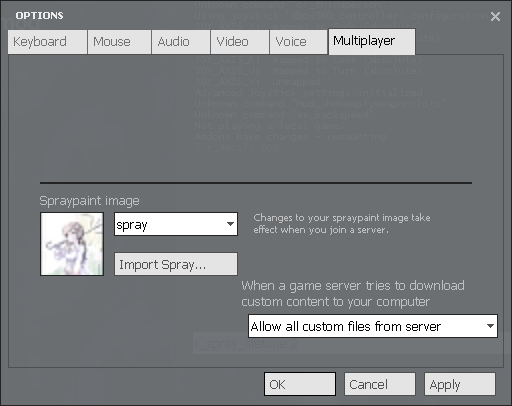
V nekaterih primerih lahko zrušitve z Garry’s Modom povzročijo vsebine tretjih oseb, zato uporabniki predlagajo, da izklopite prenos za datoteke po meri.
Če izklopite to možnost, boste morda videli veliko vijoličnih tekstur in znakov napak, zato svetujemo, da vse potrebne elemente prenesete sami.
1.3 Dodaj + mat_dxlevel 95 možnosti zagona
- Začni Steam in odprite svojo igro Knjižnica.
- Poiščite Garry’s Mod, z desno miškino tipko kliknite in izberite Lastnosti v meniju.
- Kliknite Nastavite možnosti zagona in vnesite + mat_dxlevel 95.
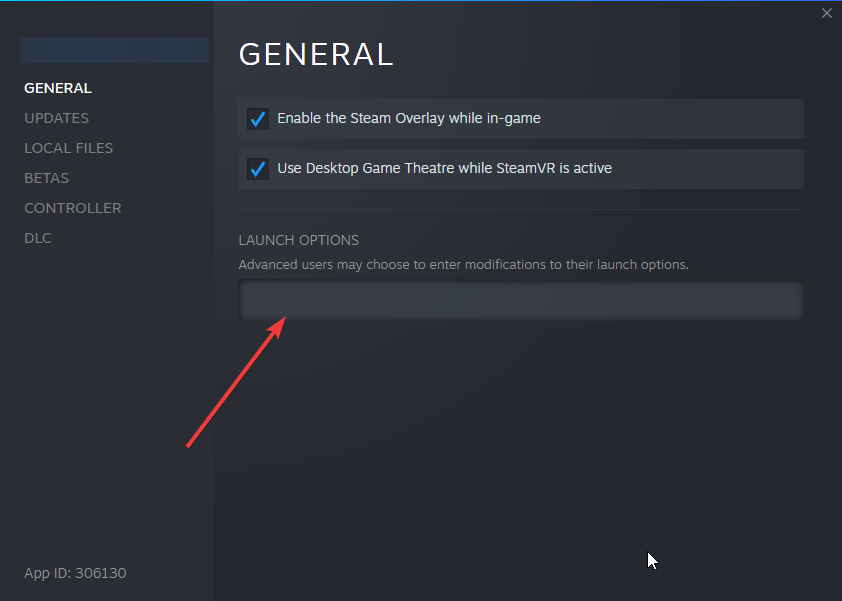
- Shranite spremembe in zaženite Garry’s Mod iz svoje knjižnice iger.
Malo uporabnikov je priporočilo uporabo možnosti + mat_dxlevel 95 za zagon, da bi odpravili težavo zrušitve Garry's Mod.
1.4 Preverite predpomnilnik iger
- Odprto Steam in pojdite na svojo igro Knjižnica.
- Poiščite Garry’s Mod, z desno miškino tipko kliknite in izberite Lastnosti v meniju.
- Pojdi do Lokalne datoteke zavihek in kliknite Preverite integriteto predpomnilnika iger .

- Počakajte, da se ta postopek zaključi.
Številne igre se sesujejo, če se njihove datoteke poškodujejo, zato, če Garry’s Mod sesuje v vašem računalniku, preverite celovitost predpomnilnika iger.
1.5 Odjavite se od nekaterih dodatkov

Garry's Mod se močno zanaša na dodatke, v nekaterih primerih pa lahko nekateri dodatki povzročijo zrušitev Garry's Mod.
Če želite odpraviti to težavo, vam svetujemo, da se odjavite od vseh dodatkov, ki ste jih dodali v obdobju, ko so se zrušitve začele.
V najslabšem primeru boste morali deaktivirati vse dodatke in modi in jih vklopiti enega za drugim, dokler ne najdete tistega, ki povzroča zrušitve.
1.6 Dodajte -32bitno možnost zagona
- Odprto Steam in z desno miškino tipko Garry’s Mod. Izberite Lastnosti.
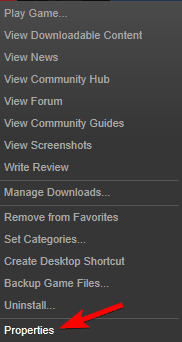
- V Generalna plošča kliknite Nastavite možnosti zagona in dodajte enter -32bit.
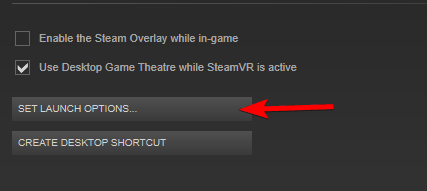
- Shranite spremembe in zaženite igro.
Uporabniki poročajo, da z dodajanjem te možnosti zagona težavo večinoma odpravite, vendar se kljub Alt + Tab še vedno lahko zgodijo zrušitve.
1.7 Preverite predpomnilnik iger drugih iger Steam
Garry's Mod uporablja sredstva iz drugih izvornih iger in če ima katera od teh iger poškodovane datoteke, lahko Garry's Mod povzroči zrušitve.
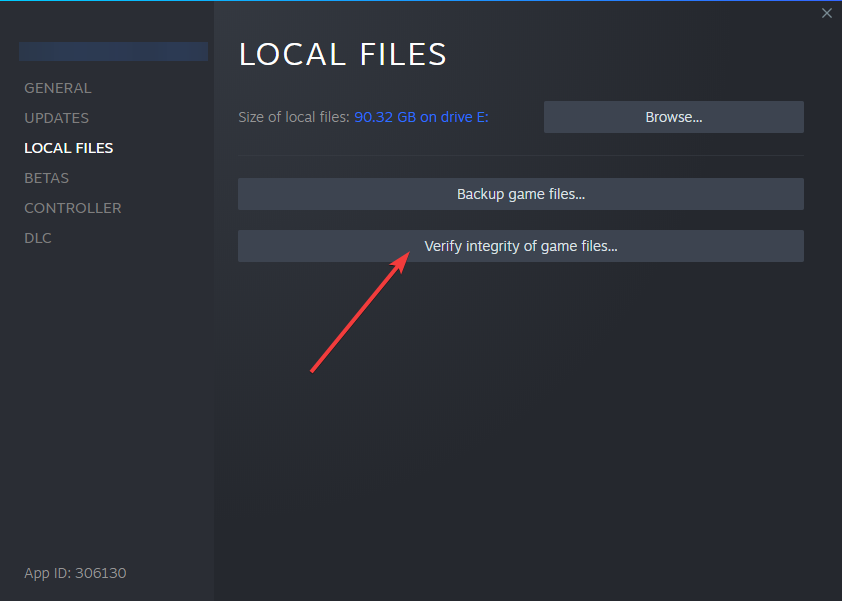
Če želite odpraviti to težavo, vam svetujemo, da preverite celovitost predpomnilnika iger za druge igre, povezane z Garry's Mod. Uporabniki so poročali Team Fortress 2 kot pogost krivec, zato najprej preverite predpomnilnik iger.
Po preverjanju Team Fortress 2 nadaljujte s preverjanjem drugih izvornih iger.
1.8 Vtipkajte vgui_allowhtml 0 igralno konzolo
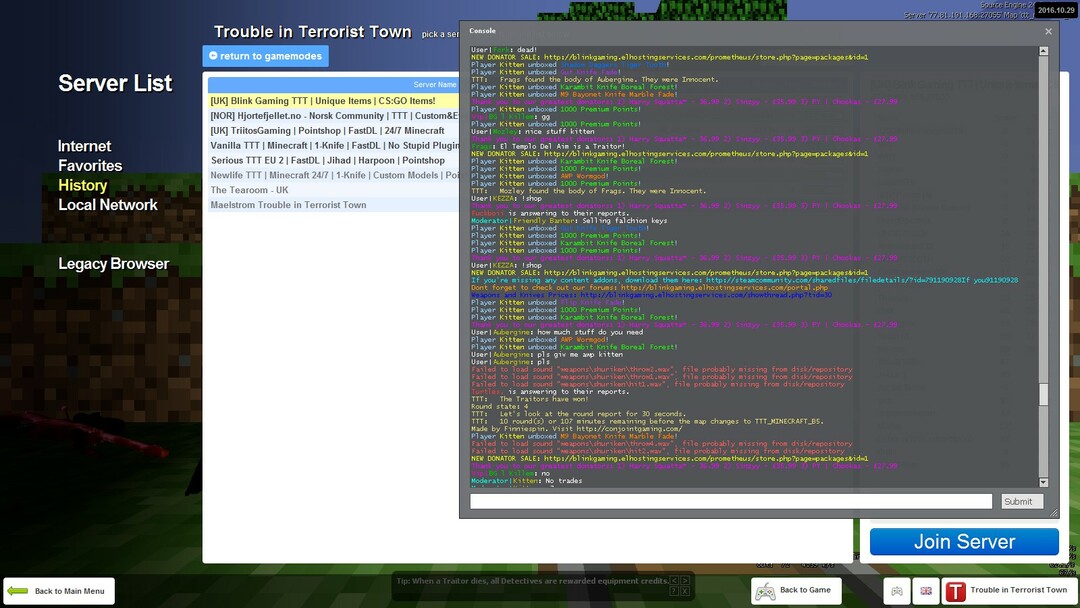
Zaženite sistemsko skeniranje, da odkrijete morebitne napake

Prenesite Restoro
Orodje za popravilo računalnika

Kliknite Zaženite optično branje najti težave s sistemom Windows.

Kliknite Popravi vse odpraviti težave s patentiranimi tehnologijami.
Zaženite optično branje računalnika z orodjem za popravilo Restoro in poiščite napake, ki povzročajo varnostne težave in upočasnitve. Po končanem skeniranju bo postopek popravljanja poškodovane datoteke zamenjal s svežimi datotekami in komponentami sistema Windows.
Če imate težave z Garry's Mod, poskusite vstopiti vgui_allowhtml 0 konzola v igri. V meniju z možnostmi omogočite konzolo in ji dodelite bližnjično tipko.
Ko se igra začne, pritisnite bližnjično tipko na konzoli, vnesite vgui_allowhtml 0 in pritisnite Enter da ga zaženete. Številni uporabniki so poročali o uspehu s to rešitvijo, vendar jo boste morali ponoviti vsakič, ko zaženete Garry's Mod.
1.9 Uporabite način samodejne konfiguracije

Način Autoconfig je zasnovan tako, da v vašem računalniku uporablja najboljše nastavitve za Garry’s Mod in tako odpravi težave z zrušitvijo. Če želite omogočiti način samodejne konfiguracije, morate odstraniti vse druge možnosti zagona in uporabiti -autoconfig kot edini možnost zagona.
Za podrobna navodila o dodajanju možnosti zagona si oglejte prejšnje rešitve. Če možnost zagon -autoconfig odpravi težave, jo ne pozabite odstraniti iz možnosti za zagon ob naslednjem zagonu igre.
1.10 Prisili igro, da uporabi določeno ločljivost

Včasih lahko povzroči zrušitve vaša ločljivost igre, in če je temu tako, bi morali igro prisiliti, da uporabi določeno ločljivost. Če želite to narediti, lahko uporabite eno od naslednjih možnosti zagona:
- -w 800 -h 600
- -w 1024 -h 768
- -w 1280 -h 720
- -w 1366 -h 768
- -w 1920 -h -1080
Lahko tudi poskusite zagnati igro v okenskem načinu brez robov z dodajanjem -window -neborder kot možnosti zagona.
1.11 Prisilna igra za uporabo določene različice DirectX

Če imate zrušitve, lahko prisilite igro, da uporabi določen način DirectX, tako da dodate eno od naslednjih možnosti zagona:
- -dxlevel 81
- -dxlevel 90
- -dxlevel 95
- -dxlevel 100
- -dxlevel 110
Ne pozabite, da nekatere od teh možnosti, na primer -dxlevel 81, veljajo za nestabilne.
2. Zamrzovanje Garry’s Mod
2.1 Izbrišite mapo Garry’s Mod cfg

- Odprite naslednjo lokacijo datoteke:
- SteamSteamAppsyour uporabniško ime za Steamgarrysmodgarrysmod
- Moral bi videti prim mapo. Naredite kopijo te mape in jo premaknite na namizje.
- V mapi garrysmod odprite prim mapo in izbriši vse od njega.
- Začnite igro.
Včasih lahko Garry’s Mod zamrzne, če se vaše konfiguracijske datoteke poškodujejo, in če se to zgodi, svetujemo, da odstranite mapo cfg.
Po zagonu igre bo mapa cfg znova ustvarjena in Garry’s Mod se bo zagnal s privzetimi nastavitvami.
2.2 Odstranite nameščene dodatke

Dodatki Garry’s Mod lahko povzročijo zamrznitve in zato svetujemo, da jih izbrišete.
Omeniti moramo, da se bodo dodatki samodejno namestili, ko jih boste izbrisali, zato pozorno spremljajte dodatke, ki se trenutno nameščajo, da bi našli tiste, ki povzročajo težave z zamrzovanjem.
Poročali so, da lahko NPC-ji Silverlans Fallout, SNPCS Dark Messiah in Eye Divine Cybermancy povzročijo zruši in zamrzne z Garry's Modom, zato, če uporabljate zgoraj omenjene dodatke, vas pozivamo, da onemogočite in odstranite jih.
Poleg tega so uporabniki poročali, da odstranjevanje zemljevidov delavnic odpravlja težave z zamrznitvijo v Garry’s Modu, zato vam svetujemo, da odstranite vse karte delavnic, ki jih ne uporabljate. Po poročilih Awesomium pogosto preizkuša vse prenesene zemljevide, zaradi česar se igra zamrzne.
2.3 Onemogočite vse dodatke in spremenite prednost postopka Awesomium
- Začni Garry’s Mod.
- V glavnem meniju onemogoči vse dodatke.
- Izberite svoj zemljevid.
- Začasno ustavite igro in omogočite vse mode. Če igra zamrzne in ne morete storiti ničesar, zaženite igro v okenskem načinu in ponovite vse korake.
- S pritiskom pritisnite igro Alt + Tab in odprta Upravitelj opravil s pritiskom na Ctrl + Shift + Esc.
- Enkrat Upravitelj opravil začne, pojdite na Podrobnosti in poiščite Awesomium proces. Desni klik Awesomium in izberite Nastavi Prioriteta> Visoko.
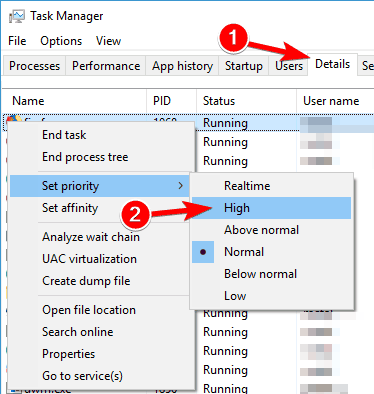
- Poiščite hl2.exe v istem zavihku in za ta postopek nastavite Priority na High.
Proces awesomium je povezan z Garry's Modom, zato je pomembno, da temu procesu damo veliko prednost.
2.4 Odjavite se od vseh dodatkov in znova namestite Garry’s Mod

- Odprto Steam, pojdi na igro Knjižnica in poiščite Garry’s Mod.
- Desni klik Garry’s Mod in izberite Izbrišite lokalno vsebino.
- Zdaj pa pojdi na Steamsteamapps pogosti in izbrišite GarrysMod mapo.
- Znova namestite Garry’s Mod iz Steama.
Če z Garry’s Modom ni mogoče drugače odpraviti težav z zamrzovanjem, je vaša zadnja rešitev ponovna namestitev igre. Preden znova namestite igro, se odjavite iz vseh dodatkov.
Garry’s Mod je zabavna igra, a ker je ta igra močno odvisna od dodatkov in drugih iger, se lahko občasno pojavijo nekateri problemi.
Obravnavali smo nekaj najpogostejših vprašanj in upamo, da so vam naše rešitve pomagale.
 Še vedno imate težave?Popravite jih s tem orodjem:
Še vedno imate težave?Popravite jih s tem orodjem:
- Prenesite to orodje za popravilo računalnika ocenjeno z odlično na TrustPilot.com (prenos se začne na tej strani).
- Kliknite Zaženite optično branje najti težave s sistemom Windows, ki bi lahko povzročale težave z računalnikom.
- Kliknite Popravi vse odpraviti težave s patentiranimi tehnologijami (Ekskluzivni popust za naše bralce).
Restoro je prenesel 0 bralci ta mesec.
Pogosto zastavljena vprašanja
Če ste ljubitelj iger v peskovniku in preizkušate funkcije bolj kot dejansko igranje ciljev, potem Garry’s Mod je igra za vas.
Garry’s Mod je popolnoma brezplačen za igranje in ga lahko prenesete prek Steam stranka.
Biti a Parna igra, boste morali zagnati Steam, da boste lahko zagnali Garry’s Mod.
![[Popravljeno] Napaka SteamVR 436 težave s povezavo zaslona](/f/ba5f3d8e2e272163d78e10d08d1bd296.jpg?width=300&height=460)

